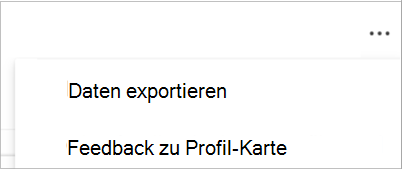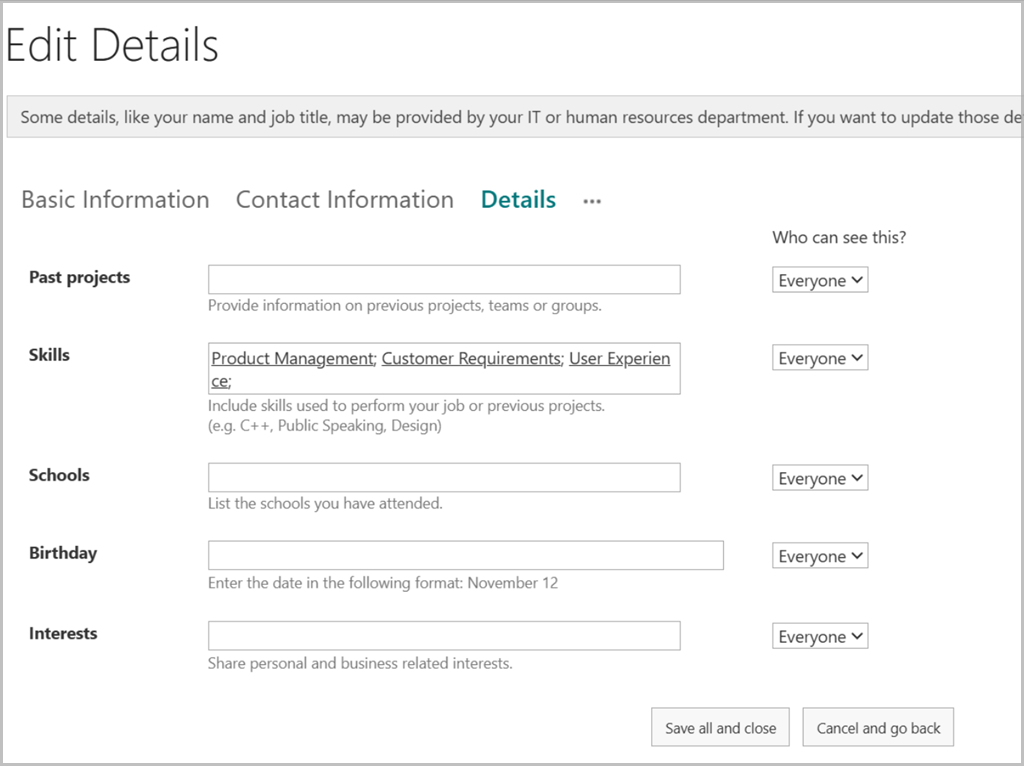Übersicht über Skills in Viva
Skills in Viva ist ein KI-gestützter Dienst in der Microsoft Viva Suite, der personalisierte, auf Qualifikationen basierende Erfahrungen in unterstützten Microsoft 365- und Viva-Anwendungen für Mitarbeiter, Führungskräfte und Personalwesen bereitstellt.
Es verwendet Daten aus Microsoft 365-Profilen und Microsoft Graph in Kombination mit Skills aus linkedIn Skills Graph , um die Fähigkeiten eines Benutzers vorherzusagen und den Benutzern maßgeschneiderte Skillvorschläge anzubieten. Gleichzeitig bietet ihnen Skills in Viva ein besseres Verständnis der aktuellen Kompetenzverteilung Ihrer organization. Erfahren Sie mehr über Skills in Viva.
Wenn Sie mehr erfahren oder sich für die Skills in Viva Preview bewerben möchten, wenden Sie sich an Ihren Microsoft-Vertreter.
Hinweis
Skills in Viva ist derzeit nur für Private Preview-Kunden verfügbar. Die hier beschriebenen Features können sich ändern.
Voraussetzungen
Um eine produktive Vorschau sicherzustellen, die es Skills in Viva ermöglicht, die Ziele Ihres Unternehmens zu erreichen und zu übertreffen, sind die folgenden Anforderungen für die Teilnahme an der privaten Vorschau aufgeführt:
- Die private Vorschau muss auf einem Produktionsmandanten bereitgestellt werden, in dem Benutzer mindestens 80 % ihrer Zeit mit E-Mails, Dokumenten und anderen Microsoft 365- und Viva-Anwendungen verbringen.
- Mehr als 100 Benutzer, die entweder für Viva Suite oder Viva Learning lizenziert sind.
Hinweis
Die private Vorschau ist nur in Englisch (en-US) verfügbar.
Administratorrollen
Die folgenden Rollen und Berechtigungen sind erforderlich, um Skills in Viva einzurichten. Lesen Sie die Dokumentation zum Zuweisen von Rollen.
| Rollen | Berechtigungen |
|---|---|
| Microsoft 365 Globaler Administrator | Der globale Microsoft 365-Administrator hat globalen Zugriff auf die meisten Verwaltungsfeatures und -daten in Microsoft Onlinedienste. Für Skills in Viva kann der globale Microsoft 365-Administrator einstellungen für die Skills Library Ihrer organization im Microsoft 365 Admin Center konfigurieren und verwalten. |
| Wissensadministrator | Der Wissensadministrator wird vom globalen Microsoft 365-Administrator oder dem Administrator für privilegierte Rollen zugewiesen. Der Wissensadministrator kann die Qualifikationsbibliothek Ihres organization und die zugehörigen Einstellungen aus dem Microsoft 365 Admin Center konfigurieren. |
Freigeben und Verwalten von Qualifikationsdaten
Informationen dazu, wie Skills-Daten freigegeben und verwaltet werden, finden Sie unter Einrichten von Skills in Viva und Verwalten Ihrer Skills-Bibliothek.
Hinweis
Wenn einzelne Benutzer Ihre Fähigkeiten in ihrer auf Skills in Viva verfügbaren Qualifikationserfahrung bestätigen, sind diese Qualifikationen standardmäßig für Personen in Ihrem organization sichtbar. Benutzer können verwalten, welche Fähigkeiten in den verschiedenen Skills-bezogenen Erfahrungen in Microsoft 365 angezeigt werden, z. B. das Profil Karte, andere Microsoft Viva-Produkte und andere verbundene Anwendungen, indem sie die Sichtbarkeits- und Lernoptionen für jeden Skill umschalten.
Exportieren von Qualifikationen
Benutzer können die in ihrem Profil angezeigten Qualifikationen Karte exportieren, indem sie die Auslassungspunkte auswählen, die oben in ihrem eigenen Karte angezeigt werden, und dann Daten exportieren. Mit dieser Aktion werden alle im Profil angezeigten Daten Karte in eine Datei auf dem lokalen Computer exportiert.
Anzeigen vorhandener Profilqualifikationen
Wenn ein Benutzer seinem Microsoft 365-Profil Skills hinzugefügt hat, bevor er am Skills in Viva privaten Vorschauprogramm teilzunehmen, werden diese Skills während dieser aktuellen Vorschauversion nicht in seinem Liveprofil-Karte angezeigt.
Stellen Sie diese Informationen benutzern bereit, die auf diese Fähigkeiten zugreifen.
Wechseln Sie zur Profilbearbeitungsseite auf Ihrer individuellen SharePoint-Arbeitswebsite. Ersetzen Sie durch
[tenant]den Namen Ihres Mandanten.https://[tenant]-my.sharepoint.com/_layouts/15/editprofile.aspx?Bei Microsoft lautet die URL für die meisten Personen beispielsweise wie folgt:
https://microsoft-my.sharepoint.com/_layouts/15/editprofile.aspx?
Weitere Informationen finden Sie unter URL-Überlegungen.
- Wählen Sie unter Details bearbeiten die Registerkarte Details aus. Ihre vorhandenen Qualifikationen werden unter der Überschrift Qualifikationen angezeigt. Sie können Skills von diesem Speicherort kopieren oder löschen.
Hinweis
Verwenden Sie diese SharePoint-Benutzeroberfläche nicht, um Ihrem aktuellen Qualifikationsprofil Skills hinzuzufügen. Wechseln Sie zu Skills in Viva.
Überlegungen zu URL
Wenn Sie keine Profilqualifikationen sehen, die zuvor in Ihrem Liveprofil Karte angezeigt wurden, können in der URL für Ihre individuelle SharePoint-Arbeitswebsite weitere Zeichen enthalten sein.
Wechseln Sie zu Ihrer individuellen SharePoint-Website, die Sie mit dem ersten Teil der URL finden können. Ersetzen Sie durch
[tenant]Ihren Mandantennamen:https://[tenant]-my.sharepoint.comWenn Ihre einzelne SharePoint-Seite geladen wird, überprüfen Sie, ob die Adresse nach dem Wort SharePoint weitere Zeichen enthält.
Fügen Sie die Adresse an, mit der Sie erhalten.
/_layouts/15/editprofile.aspx?Diese Adresse führt Sie zur richtigen Bearbeitungsoberfläche, in der Ihre vorhandenen Profilkenntnisse angezeigt werden:
[address that resolved in step 2]/_layouts/15/editprofile.aspx?
Wenden Sie sich an Ihren IT-Administrator, um weitere Informationen zu erhalten.